Cómo verificar la versión de BIOS en Windows 10
 Cada PC tiene un chip BIOS en su placa base, y puedes acceder al BIOS y cambiar ciertos ajustes de hardware con facilidad.
Cada PC tiene un chip BIOS en su placa base, y puedes acceder al BIOS y cambiar ciertos ajustes de hardware con facilidad.
El BIOS es una parte crucial de cada PC, pero a veces necesitas verificar qué versión de BIOS estás utilizando actualmente, y hoy vamos a mostrarte cómo hacerlo en Windows 10.
Normalmente necesitas comprobar la versión de tu BIOS si planeas actualizarlo con una versión más nueva.
Si eres un usuario avanzado, siempre es bueno saber qué versión de BIOS estás utilizando para mantener un seguimiento de los problemas potenciales relacionados con esa versión.
Encontrar la versión de BIOS que estás utilizando actualmente no es tan difícil en Windows 10, y puedes hacerlo utilizando una de nuestras soluciones.
¿Cómo puedo verificar la versión de BIOS en Windows 10?
Usa el Símbolo del sistema
-
Escribe cmd en la búsqueda de Windows y haz clic en Ejecutar como administrador bajo Símbolo del sistema para lanzar la aplicación con plenos privilegios.
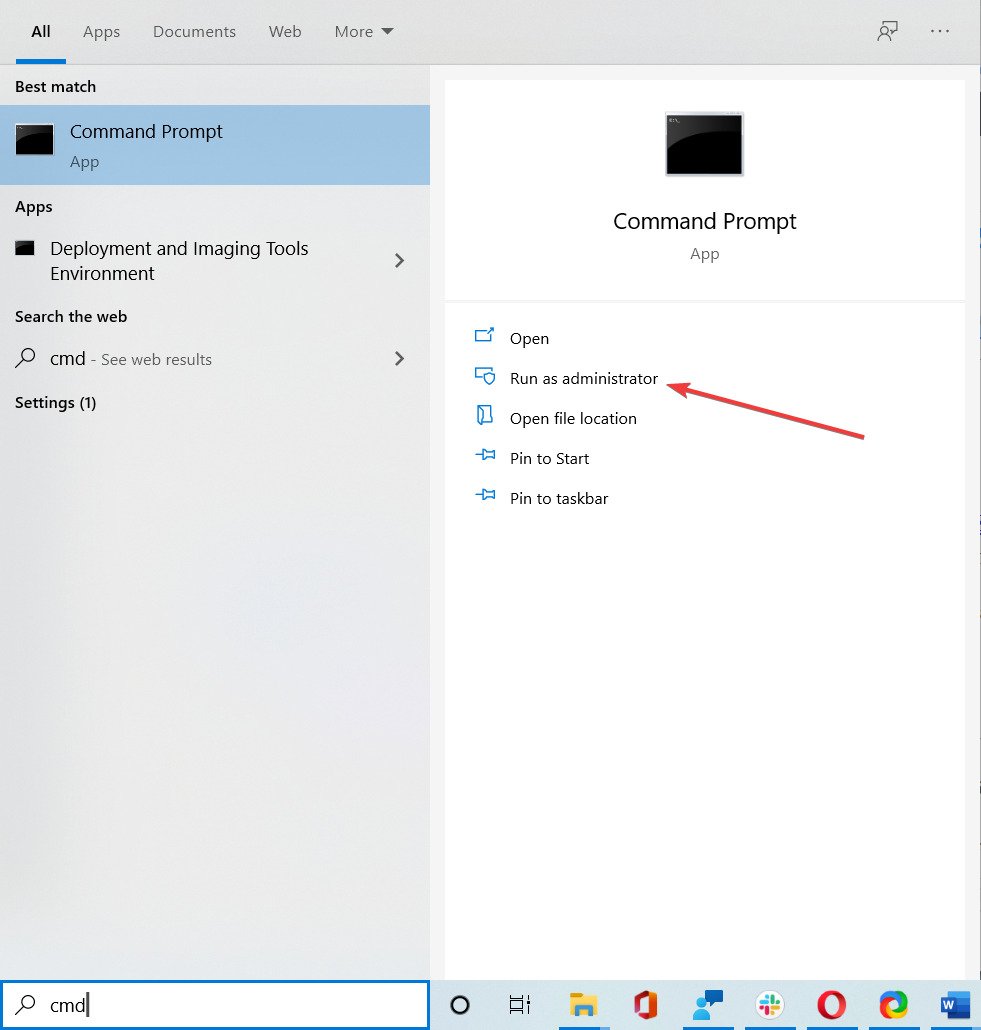
- Cuando se abra el Símbolo del sistema, ingresa wmic bios get smbiosbiosversion y presiona Enter.
- Ahora deberías ver SMBIOSBIOSVersion y la versión de tu BIOS en una nueva línea. En nuestro ejemplo, nuestra versión es 0507, pero obtendrás resultados diferentes en tu PC.
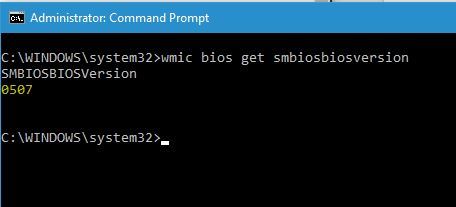
Algunos usuarios recomiendan usar el comando systeminfo. Para hacer eso, simplemente inicia el Símbolo del sistema como administrador, escribe systeminfo y presiona Enter.
Ahora deberías ver todo tipo de información del sistema. Busca el valor BIOS Version para ver la versión de tu BIOS.
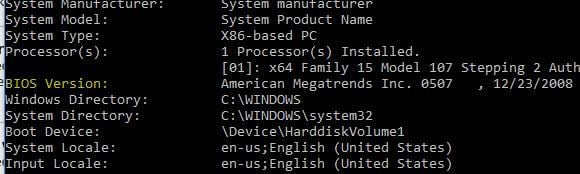 Como puedes ver, verificar tu versión de BIOS con el Símbolo del sistema es relativamente simple, y puedes hacerlo simplemente ingresando un comando.
Como puedes ver, verificar tu versión de BIOS con el Símbolo del sistema es relativamente simple, y puedes hacerlo simplemente ingresando un comando.
El Símbolo del sistema es una herramienta extremadamente poderosa que te permite hacer todo tipo de cambios en tu sistema utilizando la línea de comandos.
Además de hacer cambios, también puedes usar el Símbolo del sistema para ver información importante del sistema, como la versión del BIOS, por ejemplo.
Usa la herramienta de Información del sistema
- Presiona Tecla de Windows + S e ingresa información del sistema.
-
Selecciona Información del sistema de la lista de resultados.
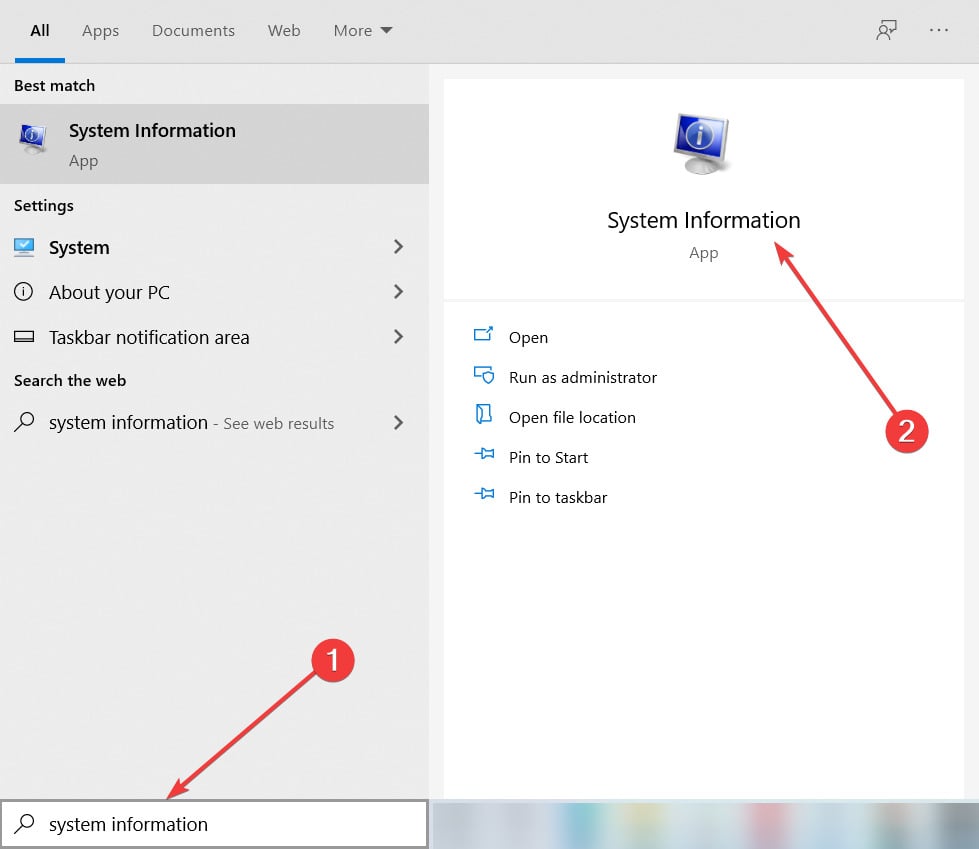
- Cuando se abra la ventana de Información del sistema, selecciona Resumen del sistema en el panel izquierdo.
- En el panel derecho busca la versión/fecha del BIOS. En nuestro caso, nuestra versión de BIOS es 0507.
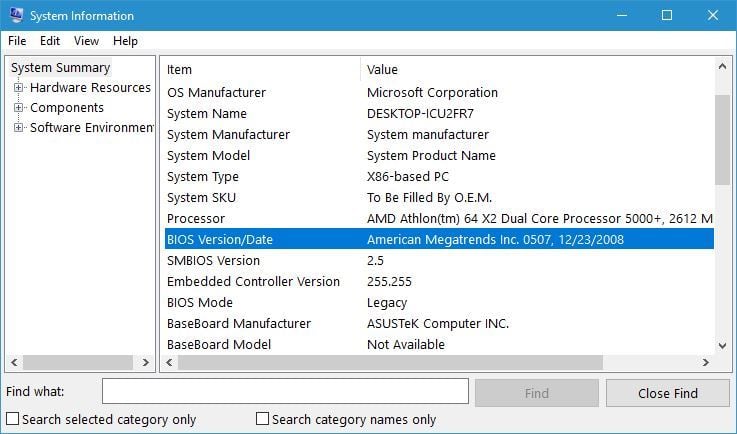
La herramienta de Información del sistema contiene todo tipo de información útil sobre tu PC. Usando esta herramienta, puedes ver información relacionada tanto con tu hardware como con tu software.
Este método puede ser más sencillo para algunos usuarios, y también muestra información adicional sobre tu BIOS, como el tipo de BIOS que estás utilizando junto con su versión.
Usando la herramienta de Información del sistema tendrás acceso a más información sobre tu sistema y BIOS, así que asegúrate de probarlo.
Acceder al BIOS

- Abre el menú de Inicio y haz clic en el botón Encender.
- Mantén presionada la tecla Shift y haz clic en Reiniciar.
- Verás tres opciones disponibles. Selecciona Solucionar problemas, selecciona Opciones avanzadas y haz clic en Configuración de firmware UEFI.
- Haz clic en el botón Reiniciar.
- Tu PC se reiniciará y accederás al BIOS.
Puedes verificar tu versión de BIOS simplemente accediendo al propio BIOS. Acceder al BIOS es simple y solo necesitas seguir presionando las teclas Del, F2, F10 o F12 en tu teclado mientras tu sistema se inicia.
Para ver qué tecla necesitas presionar para acceder al BIOS, te recomendamos revisar el manual de tu placa base.
Tu PC también puede indicarte que presiones una tecla específica para acceder a la CONFIGURACIÓN durante la secuencia de arranque, así que mantén un ojo en ese mensaje.
Después de que logres ingresar al BIOS, necesitarás comprobar su versión. Para hacerlo, simplemente navega a la pestaña Principal y busca el valor Version del BIOS.
Este valor puede estar oculto dependiendo de tu tipo de BIOS, así que tendrás que buscarlo un poco.
Usa el Editor del Registro
- Presiona la tecla de Windows + R e ingresa regedit.
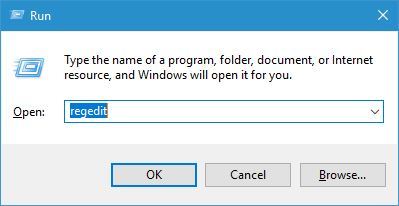
-
Cuando se abra el Editor del Registro, navega a la siguiente clave en el panel izquierdo:
HKEY_LOCAL_MACHINE\HARDWARE\DESCRIPTION\System\BIOS - En el panel derecho localiza el valor BIOSVersion ( Este valor representa tu versión de BIOS. En nuestro caso es 0507, pero debe ser diferente en tu sistema ).
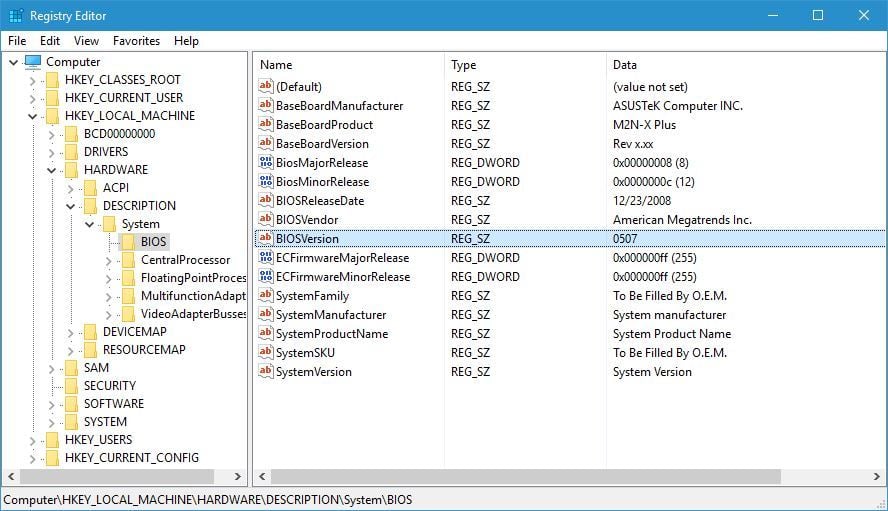
- Opcional: Algunos usuarios recomiendan navegar a la siguiente clave y verificar el valor SystemBiosVersion:
HKEY_LOCAL_MACHINE\HARDWARE\DESCRIPTION\System\
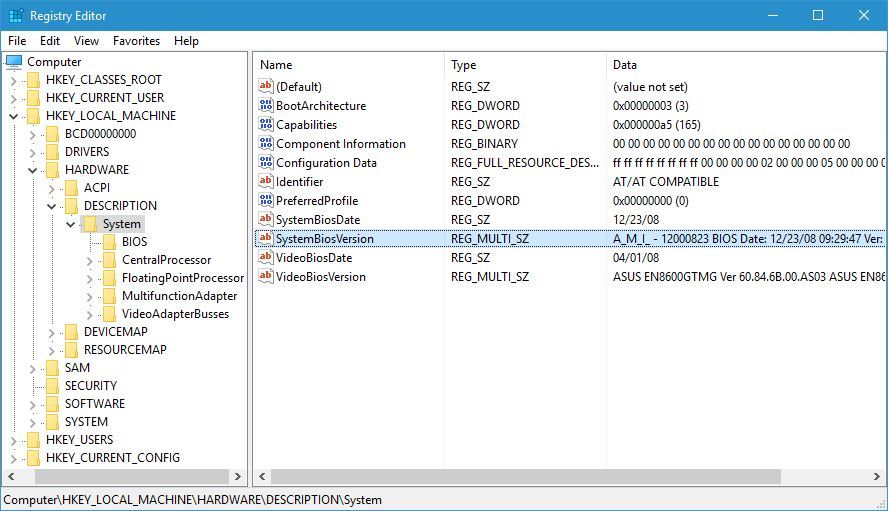 También puedes hacer doble clic en el valor SystemBiosVersion para ver toda la información necesaria.
También puedes hacer doble clic en el valor SystemBiosVersion para ver toda la información necesaria.
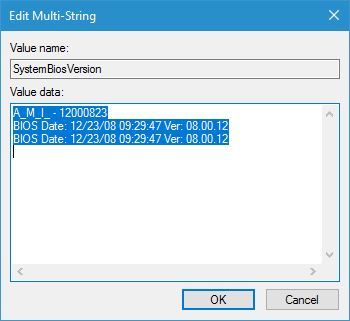
Cuando Windows 10 se inicia, la información sobre el BIOS se almacena en tu registro y puedes acceder fácilmente a ella abriendo el Editor del Registro.
Esta es una herramienta poderosa que puede ser utilizada para cambiar la configuración de tu sistema, pero hoy la usaremos solo para ver información.
Usa DXDiag
- Presiona Tecla de Windows + R, ingresa dxdiag y presiona Enter o haz clic en Aceptar.
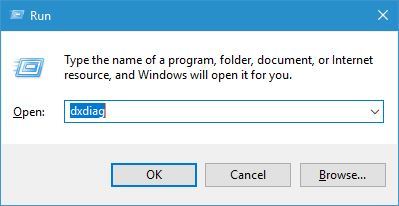
- Cuando se abra DXDiag, navega a la pestaña Sistema y busca la sección BIOS ( Debería contener la información necesaria sobre la versión del BIOS ).
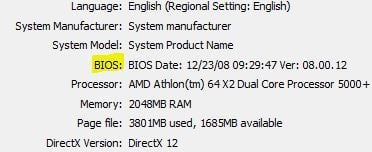
DXDiag es una herramienta de diagnóstico de DirectX, y esta herramienta está diseñada para ayudarte a solucionar problemas de DirectX. Además, esta herramienta recopilará información sobre tu hardware, pantalla y controladores de audio.
Verifica la pantalla POST
 Cuando enciendes tu PC, tu computadora realiza un escaneo de hardware. Durante ese proceso, cierta información del ordenador aparecerá en la pantalla.
Cuando enciendes tu PC, tu computadora realiza un escaneo de hardware. Durante ese proceso, cierta información del ordenador aparecerá en la pantalla.
Además, puede haber información sobre tu versión de BIOS en la parte superior de la pantalla, así que mantén los ojos abiertos.
Dependiendo de tu configuración, esta información puede estar en pantalla por un segundo o dos, así que tendrás que mirar de cerca y anotar tu versión de BIOS.
Algunos usuarios sugieren que puedes mantener la información del sistema visible simplemente presionando las teclas Esc o Tab mientras tu sistema se inicia.
Además, puede que seas capaz de pausar el proceso POST simplemente presionando la tecla Pausa en tu teclado, así que asegúrate de probar eso también.
Usa la herramienta de actualización de BIOS
 Si estás buscando la versión de tu BIOS, lo más probable es que planees actualizarlo.
Si estás buscando la versión de tu BIOS, lo más probable es que planees actualizarlo.
Actualizar el BIOS es un procedimiento avanzado, pero muchos fabricantes de placas base proporcionan una herramienta especial que puedes usar para actualizar tu BIOS fácilmente.
Muchas de estas herramientas te mostrarán la versión actual del BIOS, para que puedas saber fácilmente qué versión necesitas instalar.
Si no planeas actualizar tu BIOS, asegúrate de evitar cualquier herramienta de actualización de BIOS y usa cualquier otra solución para averiguar tu versión de BIOS.
Verifica la versión de BIOS en PowerShell
Puedes usar PowerShell para verificar tu versión de BIOS. PowerShell es una herramienta de línea de comandos similar al Símbolo del sistema, pero tiene más poder que el Símbolo del sistema. Esta es una herramienta extremadamente poderosa que puede hacer todo tipo de cosas. Puedes crear scripts automatizados con ella o eliminar componentes principales de Windows 10.
- Presiona la tecla de Windows y la tecla X al mismo tiempo para abrir el Menú de Power.
-
Selecciona Windows PowerShell(Admin) de la lista.
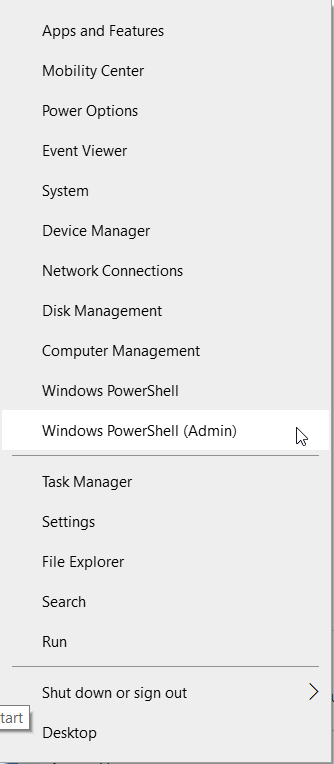
- Cuando PowerShell se inicie, escribe Get-WmiObject win32_bios .
- Presiona Enter para ejecutar el comando.
-
Ahora aparecerá una lista de información. Busca el valor SMBIOSBIOSVersion. Este valor representa la versión de tu BIOS.
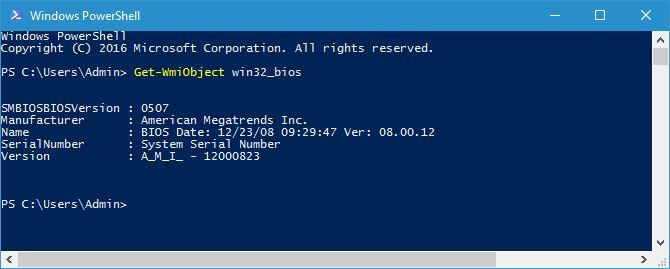
Usa herramientas de terceros
Según los usuarios, puedes encontrar fácilmente la versión de tu BIOS usando herramientas de terceros como Speccy o CPU-Z.
Ambas aplicaciones tienen una sección de BIOS, y allí puedes ver toda la información necesaria sobre tu BIOS, incluida la versión del BIOS.
Ahora que sabes cómo averiguar tu versión de BIOS, puedes actualizar el BIOS en Windows 10 usando diferentes métodos.
Comprobar tu versión de BIOS en Windows 10 es relativamente fácil, y puedes hacerlo simplemente utilizando cualquiera de los métodos que te mostramos en este artículo. No menos importante, aquí están los mejores ajustes de BIOS para Windows 10 para mejorar fácilmente el rendimiento de tu PC.













